下面是个超简单的Photoshop为照片添加梦幻爱心光环效果教程,图老师小编精心挑选推荐,大家行行好,多给几个赞吧,小编吐血跪求~
【 tulaoshi.com - PS 】
原图:(图01)
(本文来源于图老师网站,更多请访问https://www.tulaoshi.com/ps/)
图01
最终效果:(图02)

图02
第一步:
打开原图,选择自定义形状工具(快捷键U),在属性面板设置成路径,展开形状,选择PS自带的爱心形状。(图03)
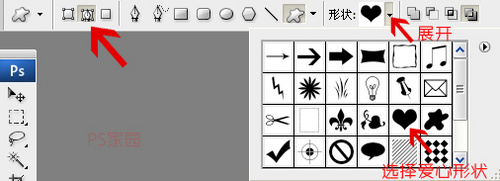
图03
第二步
新建一个图层,按往shift+alt 用鼠标拖出一个爱心的形状。按住ctrl 再按回车 载入选区。用纯黑色填充选区。如下图:(图04)

图04
在编辑菜单,选择画笔预设,将你画的爱心定义成画笔,然后将这个新建的图层删除,后在不需要用到它了。
第三步
选择你刚定义好的画笔,按F5进行画笔设置。所有设置见下面图示(仔细设置,这步很关键):
调间距(图05)
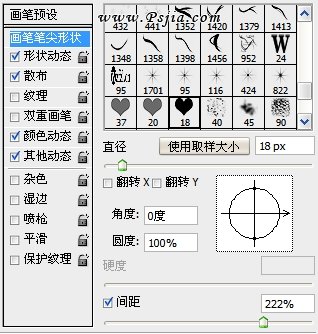
图05
调大小和角度抖动(图06)
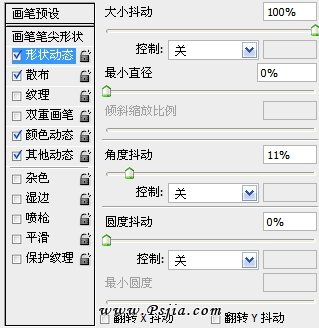
图06
调散布(图07)
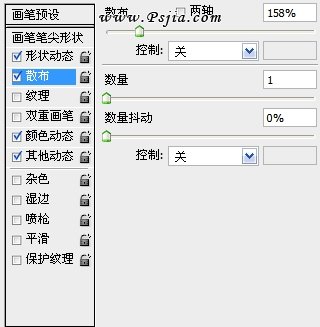
图07
调前景色背景色的抖动,颜色我选择的前景色和背景分分别是 #f4ff9f 和 #ffe6cd(图08)
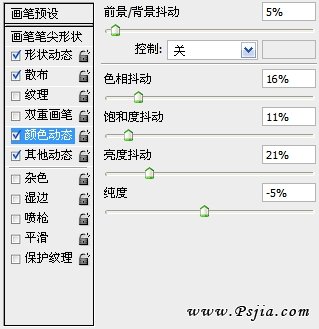
图08
透明度抖动(图09)
(本文来源于图老师网站,更多请访问https://www.tulaoshi.com/ps/)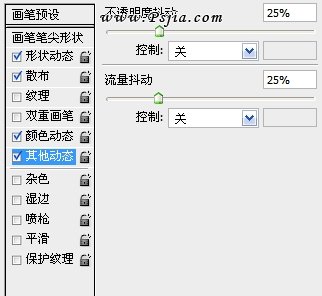
图09
设置完成。
第四步
新建图层,取名爱心,再通过自定义形状工具,画两个较大的爱心形状路径。如图(图10)

图10
第五步
进入路径面板,按B键切换到画笔工具,右键单击形状选择描边路径。如图(图11)
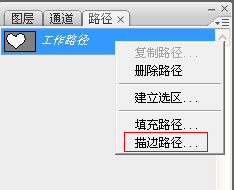
图11
此步完成后的效果如下(图12)

图12
切换到路径面版 右键删除路径。
第六步
复制刚绘制的爱心层,选择滤镜-模糊-高斯模糊,数值2,并奖该图层的图层模式改为滤色(图13)
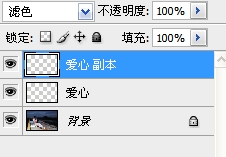
图13
完成后效果如下图(图14)

图14
第七步
选择圆形的柔角画笔,设置画笔不透明度30%,用鼠标沿爱心大致涂鸦一圈,如下图(图15)

图15
再将这个图层模式改为柔光,到此步为止的效果如下图(图16)

图16
第八步
为照片再添加光斑效果,选择圆形笔刷,同样按F5进行设置,具体设置我在这就不写了。
最终的效果如下图:(图17)

图17
来源:https://www.tulaoshi.com/n/20160216/1569670.html
看过《Photoshop为照片添加梦幻爱心光环效果》的人还看了以下文章 更多>>